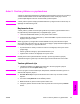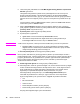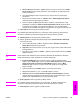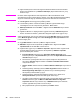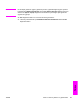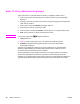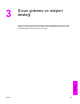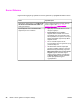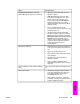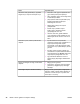user manual
18. Ağınız destekliyorsa, kullanıcıların digital sender'da kendi Microsoft Outlook adres
defterlerini kullanabilmeleri için KAD'leri Etkinleştir (Kişisel Adres Defterleri) onay
kutusunu seçin.
Not
Bu özellik, kimlik doğrulamasının etkinleştirilmesini ve Microsoft Windows olarak
ayarlanmasını gerektiren isteğe bağlı bir özelliktir. Ayrıca Microsoft Messaging API (MAPI)
da gerekir. Daha fazla bilgi için HP 9200C Digital Sender Destek Kılavuzu'na bakın.
19. Tercih Ayarları ekranına geçmek için İleri'yi tıklatın.
20. Yeniden İleri'yi tıklatın. Hizmeti kullanmak için MFP'leri yapılandırmak isteyip
istemediğinizi soran bir iletişim kutusu görüntülenir. Evet'i tıklatın.
21. MFP Yapılandırması ekranında Ekle… düğmesini tıklatın. MFP Ekle iletişim kutusu
görüntülenir.
22. Ağdaki tüm MFP'leri ve dijital gönderme aygıtlarını bulmak için MFP Bul düğmesini
tıklatın. Görüntülenen listeden, yüklemekte olduğunuz digital sender aygıtını seçin.
Not
Aygıtın ana bilgisayar adını veya IP adresini biliyorsanız, MFP Bul düğmesini kullanmak
yerine, MFP'nin ağ adını el ile gir alanındaki Ana Bilgisayar Adı veya IP Adresi metin
kutusuna değeri yazın.
23. Aygıtı MFP Listesi'ne eklemek için Ekle--> düğmesini tıklatın.
24. MPF Ekle iletişim kutusunu kapatmak için Kapat'ı tıklatın. Digital sender, MFP
Yapılandırması ekranındaki MFP listesine eklenir.
25. Digital sender aygıtını seçin ve MFP'leri Yapılandır düğmesini tıklatın. Digital sender
aygıtında dijital gönderme seçeneklerini etkinleştirmek için MFP'leri Yapılandır
penceresindeki ayarları kullanın.
a. E-postaya Gönder sekmesini seçin. E-postaya Gönder'i Etkinleştir onay
kutusunu işaretleyin ve E-posta Gönder açılan listesinde Dijital Gönderme hizmeti
üzerinden değerini seçin.
b. Kullanıcıların e-posta gönderirken kendi e-posta mesajlarını ekleyebilmelerini
istiyorsanız, Gelişmiş düğmesini tıklatın ve Kullanıcı tarafından düzenlenebilir
onay kutusunu seçin.
c. Klasöre Gönder sekmesini tıklatın ve Klasöre Gönder'i Etkinleştir onay kutusunu
seçin.
d. Kimlik doğrulamayı etkinleştiriyorsanız, Kimlik Doğrulama sekmesini tıklatın ve
Kimlik Doğrulamayı Etkinleştir onay kutusunu seçin. Kimlik doğrulamayı
etkinleştirmeyeceksiniz adım f'ye geçin.
e. Kimlik doğrulamayı etkinleştirmek istediğiniz özellikleri seçin. Daha sonra
Varsayılan Etki Alanı açılan kutusundan ağ etki alanını seçin.
f. HP DSS'in e-posta adreslerini doğrudan LDAP sunucusundan almasını istiyorsanız,
Adresler sekmesine gidin ve MFP’nin LDAP Adres Defteri’ne doğrudan
erişmesine izin ver onay kutusunu seçin. LDAP Sunucusu açılan listesinde,
önceden yapılandırılmış LDAP sunucusunu seçin.
g. MFP yapılandırması ayarlarını kaydetmek için Tamam'ı tıklatın.
20 Bölüm 2 Kurulum TRWW